排版时,如果遇到多人修改文档每人负责不同章节的情况时,可以考虑用主控文档的方式进行控制,如何直接创建主文档和子文档呢?Word中如何创建主文档和子文档教程
解决方案
新建主控文档,拆分子文档。
操作方法
※创建主文档和子文档※
步骤1 新建空白Word文档,保存为“主文档.docx”。
步骤2 在主文档中,录入各章节的标题内容,如图 13‑45所示。
步骤3 如图 13‑45所示,单击界面右下方大纲视图按钮,切换到大纲视图。

图13‑45录入章节
步骤4 如图 13‑46所示,单击“大纲”选项卡→“主控文档”组→“显示文档”按钮,将“主控文档”组显示完整。
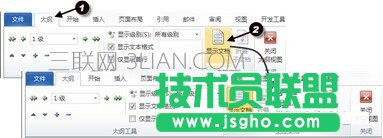
图13‑46展开“主控文档”组
步骤5 如图 13‑47所示,按组合键全选内容→单击“大纲”选项卡→“主控文档”组→“创建”按钮,显示如右下图效果。
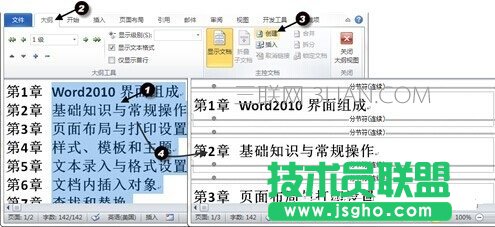
图13‑47创建子文档
步骤6 按组合键保存文档,在主文档所在目录生成如图 13‑48所示效果文档。

图13‑48生成子文档
知识扩展
※将子文档内容显示到主文档※
当再次打开“主文档.docx”时,显示效果如图 13‑49所示,如何将内容显示到主文档中呢?
步骤1 如图 13‑49所示,单击右下方状态栏的“大纲视图”按钮,进入大纲视图。

图13‑49重新打开主文档
步骤2 如图 13‑50所示,单击“大纲”选项卡→“主控文档”组→“展开子文档”按钮,展开子文档内容,在子文档中添加内容,显示如右图效果。
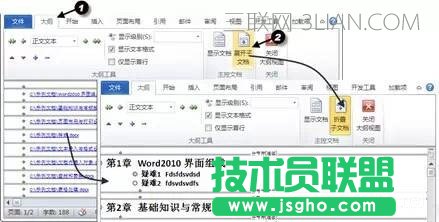
图 13‑50展开子文档
※切断主文档与子文档的链接关系※
有时希望子文档变为主文档的真实内容,而不仅仅是链接的形式,该如何处理呢?
续接※将子文档内容显示到主文档※步骤2→如图 13‑51所示,单击“大纲”选项卡→“主控文档”组→“显示文档”按钮,打开完整的“主控文档”组→单击“取消链接”→依次对所有的链接文档进行操作。

图13‑51取消链接